Simbolinės nuorodos, kietosios nuorodos ir katalogų jungtys sistemoje „Windows 10“.
„Windows 10“ galite naudoti simbolines nuorodas, kad lengvai peradresuotumėte vieną aplanką į kitą vietą. Simbolinės nuorodos plačiai naudojamos operacinėje sistemoje savo failams ir aplankams. Naudodami simbolines nuorodas galite sutaupyti vietos diske ir padaryti duomenis pasiekiamus iš įvairių failų sistemos vietų fiziškai neperkeldami duomenų.
Skelbimas
Sujungus šiuos du aplankus, viskas suveikė per kelias sekundes. Sukūriau simbolines nuorodas, pavadintas c:\portable ir c:\documents, neperkeldamas nė vieno failo ar aplanko. Kitas įdomus dalykas yra tai, kad jei aš perkelsiu savo simbolines nuorodas į kitą vietą, pavyzdžiui, į diską E:, jie toliau veiks ir nurodys mano aplankus D: diske.
Štai kaip galima sukurti simbolines nuorodas.
Simboliniam saitų valdymui Windows siūlo daugybę būdų.
Garsiausias įrankis yra mklink. Ji turi tokią sintaksę (mklink /?):
MKLINK [[/D] | [/H] | [/J]] Nuorodos tikslas
/D – sukuria katalogo simbolinę nuorodą. Numatytasis yra failo simbolinė nuoroda.
/H – vietoj simbolinės nuorodos sukuriama tvirta nuoroda.
/J – sukuria katalogų sankryžą.
Nuoroda – nurodo naują simbolinės nuorodos pavadinimą.
Tikslas – nurodo kelią (santykinį arba absoliutų), į kurį nukreipia nauja nuoroda.
Dabar jums gali kilti klausimas, kuo skiriasi katalogo simbolinė nuoroda nuo katalogo sankryžos.
Kuo skiriasi katalogo simbolinė nuoroda nuo katalogo sankryžos
Katalogų sankryža yra senesnio tipo simbolinė nuoroda, kuri nepalaiko UNC kelių (tinklo kelių, prasidedančių \\) ir santykinių kelių. Katalogų sankryžos palaikomos „Windows 2000“ ir vėlesnėse NT pagrindu veikiančiose „Windows“ sistemose. Kita vertus, katalogo simbolinė nuoroda taip pat palaiko UNC ir santykinius kelius. Tačiau jiems reikia bent jau „Windows Vista“. Taigi, daugeliu atvejų šiandien pirmenybė teikiama katalogo simbolinei nuorodai.
Kuo skiriasi kieta nuoroda ir simbolinė nuoroda
Kietąją nuorodą galima sukurti tik failams, o ne aplankams. Negalite sukurti tvirtos nuorodos katalogams. Taigi, jis turi daugiau apribojimų nei Directory Junction ir taip pat nepalaiko UNC kelių.
Kaip sužinoti, ar failas ar aplankas yra simbolinė nuoroda
Sukurkime visų trijų tipų simbolines nuorodas ir pažiūrėkime, kaip jos bus rodomos operacinėje sistemoje.
Aš sukursiu aplanką Winaero savo darbalaukyje ir tekstinį failą Winaero.txt toje pačioje vietoje.
Tada sukursiu naują simbolinę nuorodą ir naują katalogo sankryžą aplankui ir tekstiniam failui.
Komandai mklink reikia administratoriaus teisių, todėl turite ją paleisti iš a padidinta komandų eilutė.
Ši komanda sukurs naują katalogo simbolinė nuoroda:
mklink /d "c:\users\winaero\desktop\directory symbolic link" "c:\users\winaero\desktop\winaero"
 Katalogo simbolinę nuorodą galima vizualiai atpažinti pagal nuorodos perdangos piktogramą, pridėtą prie pagrindinės piktogramos:
Katalogo simbolinę nuorodą galima vizualiai atpažinti pagal nuorodos perdangos piktogramą, pridėtą prie pagrindinės piktogramos: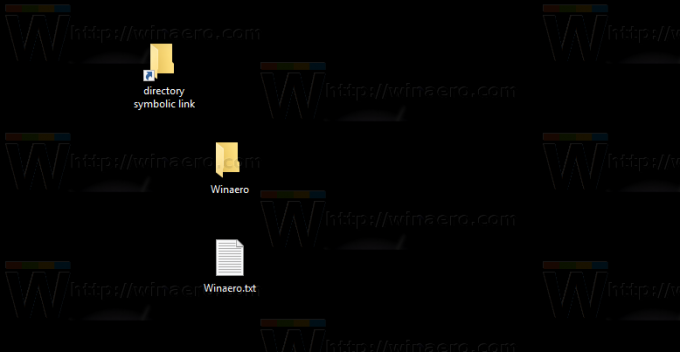
Be to, įjungę stulpelį „Atributai“ „File Explorer“ išsamios informacijos rodinyje, pamatysite „L“ atributą, nurodantį, kad tai simbolinė nuoroda.
Dabar sukurkime naują katalogų jungtis Winaero aplankui taip:
mklink /j "c:\users\winaero\desktop\directory junction" "c:\users\winaero\desktop\winaero"
 Jis vizualiai nesiskiria nuo katalogo simbolinės nuorodos „File Explorer“, todėl negalite pasakyti, ar tai katalogo sankryža, ar katalogo simbolinė nuoroda:
Jis vizualiai nesiskiria nuo katalogo simbolinės nuorodos „File Explorer“, todėl negalite pasakyti, ar tai katalogo sankryža, ar katalogo simbolinė nuoroda:
Vienintelis būdas rasti nuorodos tipą yra naudoti konsolę rež komandą. Atidarykite naują komandų eilutės langą aplanke, kuriame yra jūsų nuoroda, ir paleiskite komandą dir. Žiūrėkite išvestį:
Dabar sukurkime a simbolinė nuoroda į tekstinį failą As sukuriau. Komanda yra tokia:
mklink "c:\users\winaero\desktop\file symbolic link.txt" "c:\users\winaero\desktop\winaero.txt"
 Vėlgi, jis vizualiai nesiskiria nuo įprasto nuorodų failo, be atributų stulpelio reikšmės ir „simlink“ elemento tipo:
Vėlgi, jis vizualiai nesiskiria nuo įprasto nuorodų failo, be atributų stulpelio reikšmės ir „simlink“ elemento tipo:


Situacija kitokia dėl kietos nuorodos. Sukurkime vieną:
mklink /h "c:\users\winaero\desktop\file hard link.txt" "c:\users\winaero\desktop\winaero.txt"
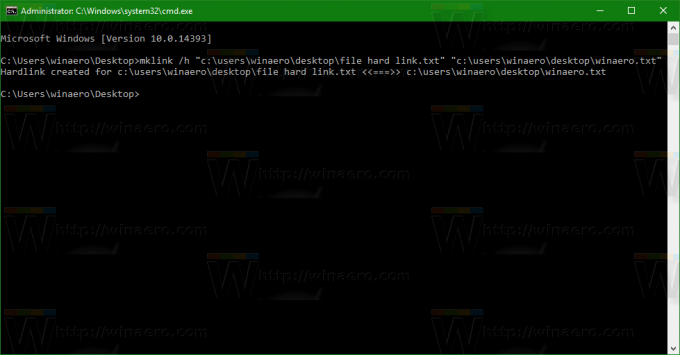 Kietoji nuoroda vizualiai nesiskiria nuo įprasto failo, kai ji rodoma „File Explorer“:
Kietoji nuoroda vizualiai nesiskiria nuo įprasto failo, kai ji rodoma „File Explorer“:

Vienintelis būdas užtikrinti, kad failas būtų kietoji nuoroda, yra naudoti kitą konsolės programą fsutil.
Paleiskite jį taip:
fsutil hardlink sąrašas "failas hard link.txt"
Minėta komanda rodo visus susietus failus:
Negalite lengvai pamatyti, ar failas yra kietoji nuoroda, nes „Explorer out of the box“ tokios nuorodos nerodo. Jie veikia kaip įprasti failai komandos dir išvestyje arba „File Explorer“.
Tačiau kietosios nuorodos vis tiek yra nuorodos į kitus failus. Jie nedubliuoja tikslinio failo turinio ir neužima perteklinės vietos diske.
„Windows Vista“ ir naujesnėse versijose katalogų jungtys naudojamos susieti senesnius failų aplankų kelius, pvz., C:\Documents ir Settings, su naujesniais keliais, pvz., C:\Users. Simbolinės nuorodos taip pat naudojamos nukreipiant C:\Users\All Users į C:\ProgramData.
Pradedant nuo Windows Vista, kietosios nuorodos taip pat plačiai naudojamos sistemoje Windows ir jos aptarnavimo mechanizme. Daugelis sistemos failų yra kietosios nuorodos į failus, esančius aplanke Windows Component Store. Jei paleisite komandą fsutil hardlink list, skirtą explorer.exe, notepad.exe arba regedit.exe, galite tai pamatyti patys!
 The WinSxS aplankas saugo įvairius sistemos failus, kurie per kietąsias nuorodas yra susieti su failais, esančiais aplankuose C:\Windows, C:\Windows\System32 ir kituose sistemos aplankuose. Įdiegę operacinės sistemos naujinimus, WinSxS failai atnaujinami ir vėl susiejami su sistemos vietomis.
The WinSxS aplankas saugo įvairius sistemos failus, kurie per kietąsias nuorodas yra susieti su failais, esančiais aplankuose C:\Windows, C:\Windows\System32 ir kituose sistemos aplankuose. Įdiegę operacinės sistemos naujinimus, WinSxS failai atnaujinami ir vėl susiejami su sistemos vietomis.
Viskas. Dabar žinote viską, ką reikia žinoti apie simbolines nuorodas sistemoje „Windows 10“. Naudodami šią informaciją galite išspręsti su keliais susijusias problemas, kai kompiuteryje įdedate naują disko įrenginį arba perkeliate aplanką, bet vis tiek turite jį pasiekti ankstesniu keliu. Nedvejodami palikite komentarą, jei turite klausimų ar turite ką pridėti.
Dabar žiūrėk kaip sukurti simbolines nuorodas su PowerShell.


